Koti > Paperin käsittely > Paperin asettaminen > Paperin asettaminen paperikasettiin > Muuta laitteen asetuksia tulostettaessa paperikasetista esipainetulle paperille
Muuta laitteen asetuksia tulostettaessa paperikasetista esipainetulle paperille
Jos käytät esipainettua paperia kaksipuolisessa tulostuksessa, muuta laitteen asetuksia.
- ÄLÄ aseta paperikasettiin samanaikaisesti erityyppistä tai -kokoista paperia. Muussa tapauksessa seurauksena voi olla paperitukos tai syöttöhäiriö.
- Jos tulostussijainti on väärä käytettäessä esipainettua paperia, tulostussijaintia voi säätää käyttämällä paperikasetin Tulostussijainti-asetusta.
- Tietynlaiset esipainetut lomakkeet voivat aiheuttaa tulostustahroja käytetystä tulostusmenetelmästä ja mustetyypistä riippuen.
Suunta
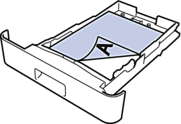 | 1-puolinen tulostus
|
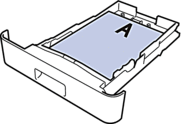 | Automaattinen kaksipuolinen tulostus (pitkän sivun sidonta)
|
DCP-L2600D/DCP-L2620DW/DCP-L2622DW/DCP-L2627DW/DCP-L2627DWXL/DCP-L2627DWE/DCP-L2640DN/MFC-L2802DN/MFC-L2800DW/MFC-L2802DW/MFC-L2827DWXL/MFC-L2827DW/MFC-L2835DW
- Paina Menu (Valikko).
- Voit valita seuraavat painamalla
 - tai
- tai  -painiketta:
-painiketta: - Valitse [Tulostin]. Paina OK-painiketta.
- Valitse [2-puolinen]. Paina OK-painiketta.
- Valitse [Yksittäinen kuva]. Paina OK-painiketta.
- Valitse [2-puol. syöttö]. Paina OK-painiketta.
- Paina Stop/Exit (Lopeta/Poistu).
DCP-L2660DW/DCP-L2665DW/MFC-L2860DWE/MFC-L2860DW/MFC-L2862DW/MFC-L2922DW/MFC-L2960DW/MFC-L2980DW
- Paina
 .
. - Paina
 .
.
Oliko sivu hyödyllinen?



